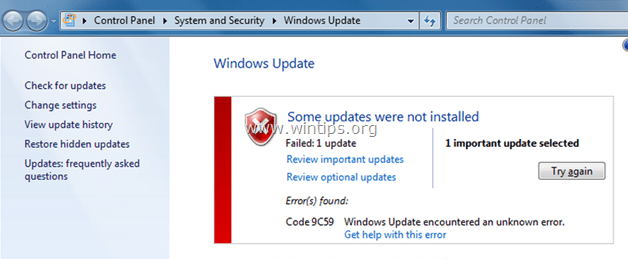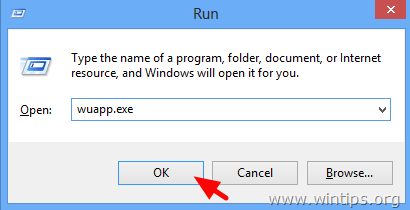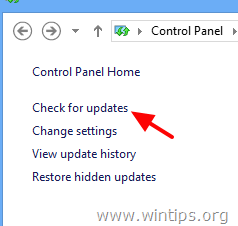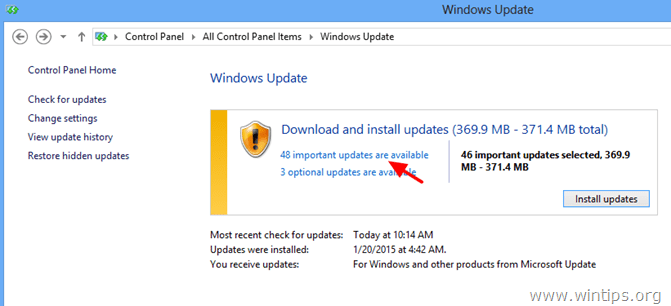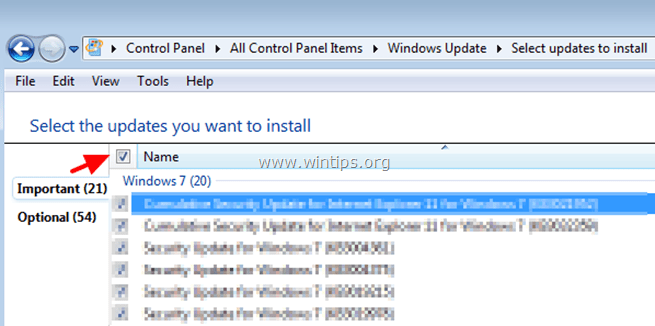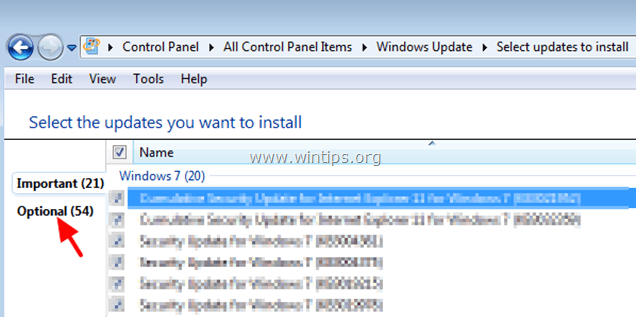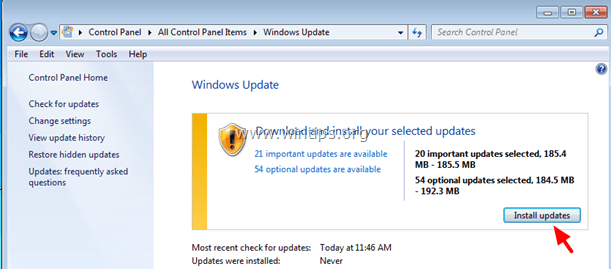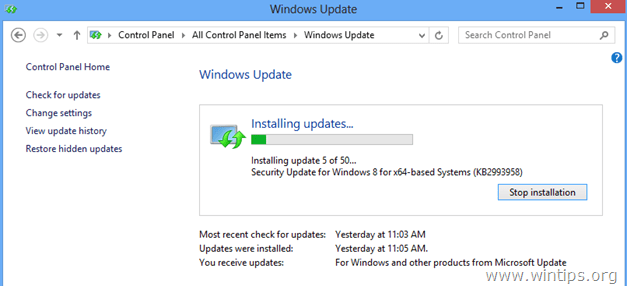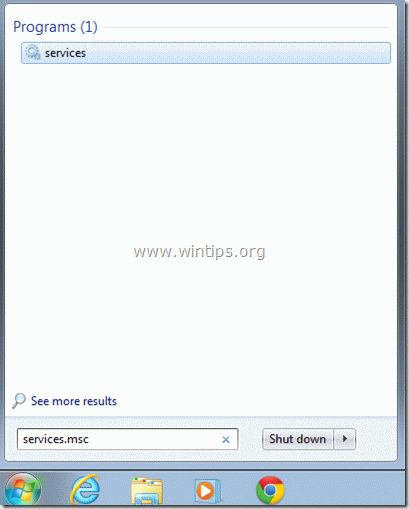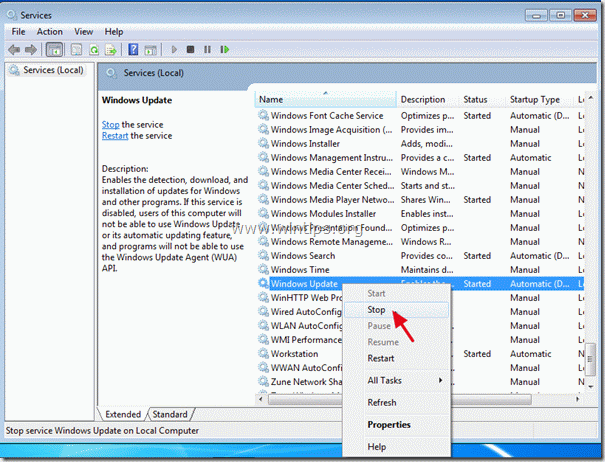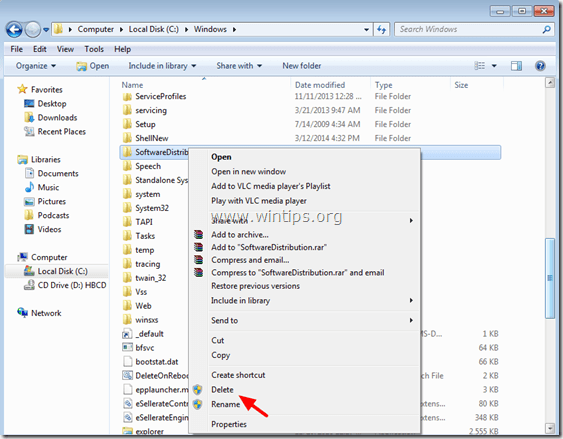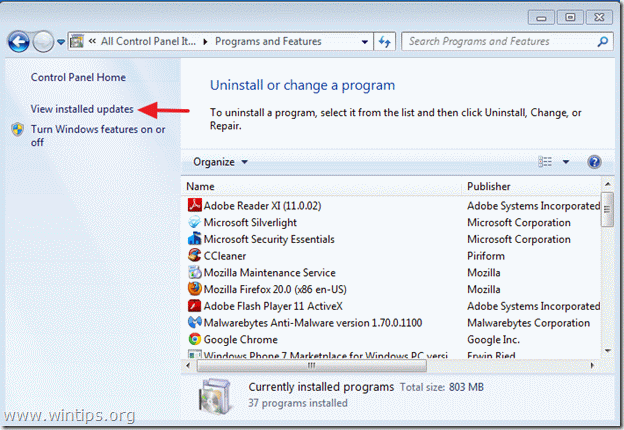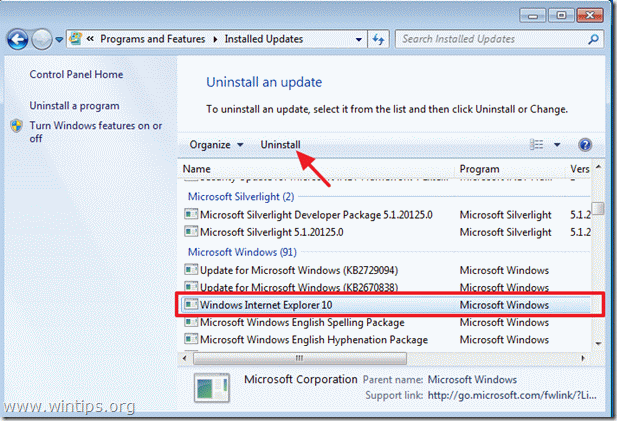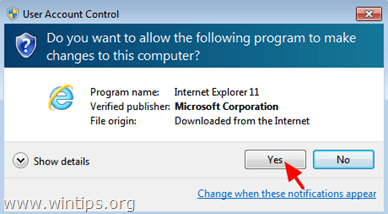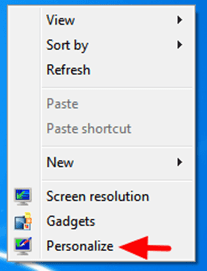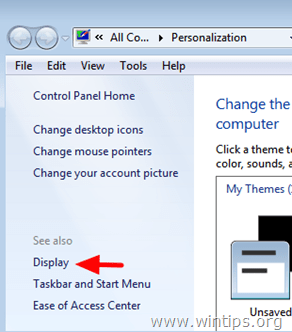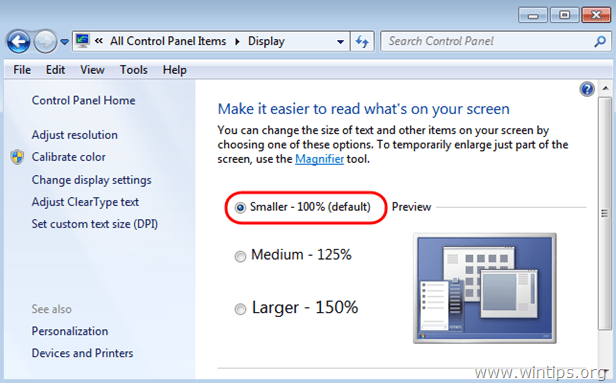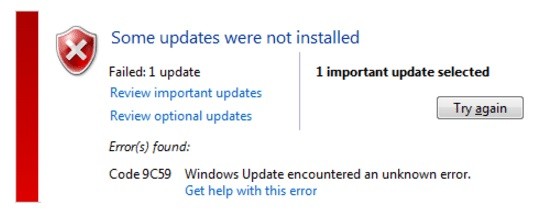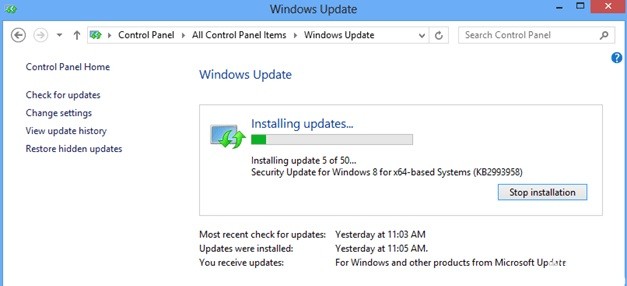Обновлено 01.06.2017
Добрый день уважаемые читатели и гости блога, не так давно я вам рассказывал о последних данных по статистике браузеров в мире и там как вы помните IE занимал не очень высокое место. Сегодня я хочу поговорить именно про Internet Explore 11 и как в нем решается ошибка 9с59 при попытке его установить или обновиться до него. Разновидностью у данной ошибки могут быть WindowsUpdate_00009C59 и WindowsUpdate_dt000. Как и написал в заголовке все устраним за считанные минуты.
Как исправить ошибку 9с59
Данная проблема чаще всего возникает чаще всего на операционных системах WIndows 7, хотя я ее и встречал на Windows 8.1. Ситуация такая, при обновлении Windows вам может прилететь обновление Internet Explore 11 в центре обновления системы, либо же вы намеренно решили установить 11 версию IE, не суть, в результате выполнения действий по установке вы видите сообщение об ошибке:
Найдены ошибки: Код 9C59. Произошла неизвестная ошибка Windows Update, в логах системы это выглядит как «WindowsUpdate_00009C59» «WindowsUpdate_dt000»
При установке IE11, сообщение будет таким:
Установка Internet Explore не закончена. Дополнительные сведения см. на странице
Список решений
- Установить дополнительные и обязательные обновления, без которых Internet Explore не может функцианировать.
- На вашем ноутбуке установлен драйвер, который конфликтует с IE 11
- Удаление поврежденных обновлений
- Восстановление системных компонентов
- Установить толстый клиент IE 11
- Перерегистрация библиотек и средство regsvr32
Установка дополнительных обновлений
Ошибка 9с59 в windows 7, 100% лечится установкой дополнительных обновлений, их список ниже:
Вы их просто устанавливаете основываясь на своей разрядности операционной системы и по очереди устанавливаете.












Все одним архивом с mail.ru облака https://cloud.mail.ru/public/MyQT/y2aLBMrmo
Далее берете и устанавливаете все KB по очереди. Все список автономных установщиков я вам предоставил. Далее перезагружаетесь и пробуете установить Internet Explore 11, могу вас уверить, что код 9с59 у вас больше не появится.
Удаление поврежденных обновлений
Очень часто установке новых обновлений, мешают старые, так как они могут быть повреждены, с такой ситуацией я сталкивался неоднократно. Из данной ситуации вы можете выйти двумя способами.
- Удалить обновления из папки C:WindowsSoftwareDistribution
- Удалить обновления Internet Explore 10-11, через скрипт или программы и компоненты
Чистим папку SoftwareDistribution, для этого ищем ее в C:Windows удаляете все, если какие-то папки останутся, но в них ничего не будет, то это не страшно.
Далее перезапускаем службу «Центр обновления Windows» через оснастку «Службы» либо через командную строку от имени администратора:
net stop wuauserv
net start wuauserv
Если это не помогло и код 9с59 в windows 7 все еще присутствует, выполните вот этот скрипт.
Содержимое скрипта, если нужно снести 11 версию, то 10 меняем на 11
FORFILES /P %WINDIR%servicingPackages
/M Microsoft-Windows-InternetExplorer-*10.*.mum
/c «cmd /c echo Uninstalling package @fname && start
/w pkgmgr /up:@fname /quiet /norestart»
Установка толстого клиента Internet Explore
Все, что вам нужно так это скачать автономный установщик IE 11, найти его можно по ссылке https://support.microsoft.com/ru-ru/help/18520/download-internet-explorer-11-offline-installer. Выбираем нужную версию, хоть под Windows Server 2008 R2.
То же самое с mail облака https://cloud.mail.ru/public/NKC6/vSwUj3cNc
Далее запускаете и пробегаетесь по мастеру установки, после чего перезагружаетесь.
Восстановление системных компонентов
Иногда исправить ошибку 9с59 помогает восстановление поврежденных системных компонентов, во первых откройте командную строку от имени администратора и проверьте системные компоненты на наличие повреждений, с помощью команды:
Сканирование может занять продолжительное время, обязательно дождитесь окончания.
Если найдутся какие либо проблемы, то выполните команду по восстановлению:
dism /online /Cleanup-Image /RestoreHealth
Перерегистрация библиотек и средство regsvr32
Очень редко, переходя IE8-9 на десятую версию приходится заново зарегистрировать библиотеку
regsvr32 actxprxy.dllr
egsvr32 «%ProgramFiles%Internet Explorerieproxy.dll»
После чего перезагружаемся и проверяем исправилась ли ошибка с кодом 9с59.
На вашем ноутбуке установлен драйвер, который конфликтует с IE 11
проверьте наличие своего ноутбука и графического адаптера в этом списке (https://support.microsoft.com/ru-ru/help/2823483/internet-explorer-10-does-not-install-on-some-hybrid-graphics-systems) там же указана совместимая версия драйверов, которые работают с IE 10/11.
Код ошибки 9C59 может появиться при попытке установить Internet Explorer 11 (или IE10) через Центр обновления Windows. При возникновении этой проблемы происходит сбой Центра обновления Windows со следующим сообщением об ошибке: «Некоторые обновления не были установлены — обнаружены ошибки: Код 9C59 — Центр обновления Windows обнаружил неизвестную ошибку».
Код ошибки 9C59 при установке Internet Explorer может возникнуть по нескольким причинам, например: из-за повреждения папки Центра обновления Windows (SoftwareDistribution), повреждения элементов Центра обновления Windows, отсутствия важных обновлений, необходимых для установки Internet Explorer, и т. д.
В этом руководстве по устранению неполадок содержатся подробные инструкции по разрешению кода 9C59, полученного в Центре обновления Windows.
Как исправить ошибку 9C59 — установка Internet Explorer не удалась.
- Решение 1. Установите все дополнительные обновления Windows обновить необходимые драйверы устройств.
- Решение 2. Удалите папку SoftwareDistribution (папка хранилища обновлений Windows)
- Решение 3. Используйте автономный установщик Internet Explorer.
- Решение 4. Исправьте ошибку Windows Corruption, используя средство готовности обновления системы (DISM)
- Другие решения для обхода ошибки 9C59
Решение 1. Установите все дополнительные обновления Windows обновить необходимые драйверы устройств
Шаг 1. Установите все важные и дополнительные обновления, кроме Internet Explorer 11.
1. Нажмите Windows + р ключи для загрузки Бег чат.
2. Введите следующую команду, чтобы открыть Центр обновления Windows, и нажмите Enter.
- wuapp.exe
3. Нажмите Проверьте наличие обновлений.
4. Выбрать Важные обновления ссылка.
5. Первый Uncheck а также Перепроверьте название флажок, чтобы выбрать все важные обновления.
5. затем Uncheck обновление Microsoft Internet Explorer 11.
6. щелчок Необязательный слева
7. Uncheck а также Перепроверьте название флажок для выбора все опционально Обновления и нажмите ОК.
8. Наконец, выберите Установить обновления.
—– Будьте терпеливы, пока Windows устанавливает обновления —–
9. После установки обновлений Windows выполняйте ту же процедуру, пока не установите все доступные обновления, КРОМЕ IE11.
Шаг 2. Обновите необходимые драйверы устройства.
1. Загрузите и установите с сайта производителя последние версии драйверов для следующих устройств:
- Адаптер дисплея
- Беспроводной адаптер
- Адаптер Ethernet
Шаг 3. Установите Internet Explorer 11
1. После выполнения вышеуказанных действий попробуйте установить Internet Explorer снова. Если вы все еще сталкиваетесь с проблемами, попробуйте решение 2 ниже.
Решение 2. Удалите папку SoftwareDistribution (папка хранилища обновлений Windows)
Папка SoftwareDistribution — это каталог, в котором Windows хранит загруженные обновления. Если эта папка повреждена, то вы будете сталкиваться с проблемами во время Центра обновления Windows. Итак, еще одно решение для обхода ошибки 9C59 во время Центра обновления Windows — удалить (или переименовать) эту папку * и перезагрузить компьютер. Чтобы удалить папку SoftwareDistribution:
* Заметка: После перезапуска в следующий раз, когда Центр обновления Windows проверит наличие доступных обновлений, автоматически будет создана новая пустая папка SoftwareDistribution для хранения обновлений.
1. Одновременно нажмите Ключ Windows + р открыть окно запуска команды.
2. В командной строке запуска введите: services.msc и нажмите Войти.
3. Искать Служба обновления Windows, затем щелкните правой кнопкой мыши и выберите Стоп.
3. Перейдите к «C: Windows«папка.
4. Удалить (или переименовать, например, в «SoftwareDistributionOLD»)SoftwareDistributionпапка.
5. Перезагрузите компьютер и попробуйте установить Internet Explorer.
Решение 3. Используйте автономный установщик Internet Explorer 11.
Шаг 1. Удаление предыдущей версии Internet Explorer из панели управления.
Перейдите к Windows Панель управления открыто программы Возможности> Просмотр установленных обновлений и удалите любую предыдущую версию Internet Explorer.
1. Нажмите «Windows» + «р«ключи для загрузки Бег чат.
2. Тип «appwiz.cpl» и нажмите Войти.
3. В «Программы и характеристики«Окно, нажмите на»Просмотр установленных обновлений«на левой панели.
4. Из списка установленных программ найдите Internet Explorer и нажмите «Удалить».
5. Когда удаление завершено, перезагрузите компьютер чтобы изменения вступили в силу и вернуться к Internet Explorer 9.
Дополнительная помощь:
- Если ваш компьютер не возвращается к IE 9 автоматически, вы можете загрузить и установить Internet Explorer 9 вручную.
Загрузить Internet Explorer 9 для Windows 7 (32-разрядная версия)
Загрузить Internet Explorer 9 для Windows 7 (64-разрядная версия)
Загрузить Internet Explorer 9 для Windows Vista (32-разрядная версия)
Загрузить Internet Explorer 9 для Windows Vista (64-разрядная версия)
Шаг 2. Загрузите автономный установщик Internet Explorer.
Для установки IE11 используйте пакет автономной установки Internet Explorer 11.
1. Перейдите на сайт загрузки Microsoft IE и загрузите автономный установщик Internet Explorer 11 в соответствии с языком вашей системы и версией Windows 7:
- http://windows.microsoft.com/en-us/internet-explorer/ie-11-worldwide-languages
2. После завершения загрузки дважды щелкните загруженный файл (например, «IE11-Windows6.1-x64-en-us.exe»), чтобы установить IE11.
3. После завершения установки перезагрузите компьютер.
Решение 4. Исправьте ошибку Windows Corruption, используя средство готовности обновления системы (DISM)
1. Загрузите и сохраните на рабочем столе средство готовности обновления системы в соответствии с версией Windows.
2. Дважды щелкните, чтобы установить загруженный файл (например, Windows6.1-KB947821-v34-x86.msu).
3. После завершения установки перезагрузите компьютер и попробуйте снова установить Internet Explorer.
Другие решения, которые можно попробовать, если вышеуказанные решения не работают:
1. Сброс компонентов обновлений Windows, запустив Почини это инструмент по этой ссылке.
2. Убедитесь, что вы установили следующие обязательные обновления для Internet Explorer:
- Необходимые обновления для Internet Explorer 11
- Необходимые обновления для Internet Explorer 10
3. Освободите место на диске, запустив Очистку диска.
3. Измените DPI на настройки по умолчанию.
1. Щелкните правой кнопкой мыши пустое место на рабочем столе и выберите «Персонализация».
2. Нажмите дисплей слева
3. Выберите Меньше — 100% (по умолчанию)
Удачи!
Обновлено 2023 января: перестаньте получать сообщения об ошибках и замедлите работу вашей системы с помощью нашего инструмента оптимизации. Получить сейчас в эту ссылку
- Скачайте и установите инструмент для ремонта здесь.
- Пусть он просканирует ваш компьютер.
- Затем инструмент почини свой компьютер.
Некоторые пользователи Windows недавно сталкивались с кодом ошибки 9C59 при попытке установить определенное обновление или при попытке обновить Internet Explorer.
Если вы пользователь Windows, вы уже очень хорошо знаете, насколько важны обновления Windows. Они исправляют системные ошибки, исправляют ошибки, ускоряют многие системные процессы и, как правило, являются отличным способом оптимизации вашего ПК. В большинстве случаев обновления Windows устанавливаются автоматически без ошибок.
Если вы тоже сталкивались с этим кодом ошибки в последнее время, вы попали в нужное место. В сегодняшней статье вы узнаете, как исправить ошибку обновления Internet Explorer 9c59.
После тщательного изучения этой проблемы было обнаружено, что этот код ошибки может быть вызван несколькими разными причинами. Вот список возможных виновников, которые могут нести ответственность за возникновение этого кода ошибки:
Блоки TCP или IP: Другой возможный сценарий, исключительно для Windows 10, — это когда поврежденные временные данные мешают обновлению существующего программного обеспечения, подписанного Microsoft. В этом случае старую версию IE (обычно Internet Explorer 9) необходимо удалить перед созданием файла .bat, который может удалить остаточные файлы из предыдущей установки.
Ограничение обновления: Многие пользователи Windows 7 не могут установить Internet Explorer 11 из-за очевидного ограничения, которое, по всей видимости, косвенно вызвано Центром обновления Windows. В этом случае вы можете решить проблему, используя автономный установщик для установки проблемного браузера в Windows 7.
Поврежденный системный файл: В некоторых случаях эта ошибка может быть прямым результатом повреждения базового системного файла, что влияет на способность операционной системы устанавливать новые обновления. В этом случае обновите каждый компонент Windows с помощью такой операции, как «Чистая установка» или «Восстановительная установка».
Поврежденный компонент Центра обновления Windows: Одна из наиболее частых причин этой конкретной проблемы — поврежденный подкомпонент Центра обновления Windows. Несколько затронутых пользователей в аналогичном сценарии смогли решить проблему, выполнив последовательное сканирование SFC и DISM для восстановления поврежденных экземпляров.
Сторонний конфликт, вызванный Kaspersky: Из всех сторонних антивирусов, у которых были проблемы с IE 11, Kasperksy является наиболее частым виновником. Если вы столкнетесь с этой проблемой при использовании Kaspersky в качестве пакета безопасности по умолчанию, вы можете решить эту проблему, удалив Kaspersky и удалив все остатки предыдущих попыток установки IE 11 перед чистой переустановкой браузера.
Теперь, когда вы знаете всех потенциальных виновников, которые могут нести ответственность за код ошибки 9c59, вот список методов, которые другие затронутые пользователи успешно использовали для решения проблемы.
Как исправить ошибку Центра обновления Windows 9C59
Обновление за январь 2023 года:
Теперь вы можете предотвратить проблемы с ПК с помощью этого инструмента, например, защитить вас от потери файлов и вредоносных программ. Кроме того, это отличный способ оптимизировать ваш компьютер для достижения максимальной производительности. Программа с легкостью исправляет типичные ошибки, которые могут возникнуть в системах Windows — нет необходимости часами искать и устранять неполадки, если у вас под рукой есть идеальное решение:
- Шаг 1: Скачать PC Repair & Optimizer Tool (Windows 10, 8, 7, XP, Vista — Microsoft Gold Certified).
- Шаг 2: Нажмите «Начать сканирование”, Чтобы найти проблемы реестра Windows, которые могут вызывать проблемы с ПК.
- Шаг 3: Нажмите «Починить все», Чтобы исправить все проблемы.
Установите все дополнительные обновления Windows и обновите необходимые драйверы устройств.
- Установите все критические и дополнительные обновления, кроме Internet Explorer 11.
- Нажмите Windows + R, чтобы загрузить диалоговое окно «Выполнить».
- Введите следующую команду, чтобы открыть Центр обновления Windows, затем нажмите Enter.
wuapp.exe - Щелкните Проверить наличие обновлений.
- Выберите ссылку «Важные обновления».
- Сначала снимите флажок «Имя» и выберите его снова, чтобы выбрать все важные обновления.
- Затем снимите флажок «Обновления Microsoft Internet Explorer 11».
- Нажмите «Необязательно» слева.
- Снимите флажок «Имя» и выберите его снова, чтобы выбрать все необязательные обновления, затем нажмите «ОК».
- Наконец, выберите Установить обновления.
- После установки обновлений Windows выполняйте ту же процедуру, пока не установите все доступные обновления, кроме Internet Explorer 11.
- Обновление важных драйверов устройств
Загрузите и установите последние версии драйверов для следующих устройств с веб-сайта производителя:
- Адаптер дисплея
- Беспроводной адаптер
- Адаптер Ethernet
- Установите Internet Explorer 11
После выполнения описанных выше действий попробуйте снова установить Internet Explorer.
Удалите папку SoftwareDistribution (папку, в которой хранятся обновления Windows)
В папке SoftwareDistribution Windows хранит загруженные обновления. Если эта папка повреждена, у вас возникнут проблемы с Центром обновления Windows. Другой способ обойти ошибку 9C59 при обновлении Windows — удалить (или переименовать) * эту папку и перезагрузить компьютер. Чтобы удалить папку SoftwareDistribution:
Наконечник: После перезапуска, когда Центр обновления Windows в следующий раз проверит наличие доступных обновлений, он автоматически создаст новую пустую папку SoftwareDistribution для хранения обновлений.
- Нажмите Windows + R, чтобы открыть командное окно «Выполнить».
- В командной строке «Выполнить» введите: services.MSC и нажмите Enter.
- Найдите службу Центра обновления Windows, щелкните ее правой кнопкой мыши и выберите Остановить.
- Перейдите в папку «C: Windows».
- Удалите папку SoftwareDistributionOLD (или переименуйте ее, например, в SoftwareDistributionOLD).
- Перезагрузите компьютер и попробуйте установить Internet Explorer.
Исправьте ошибку повреждения Windows с помощью средства проверки готовности системы к обновлению (DISM)
- Скачать Средство готовности к обновлению системы в соответствии с вашей версией Windows и сохраните его на рабочем столе.
- Дважды щелкните загруженный файл (например, Windows6.1-KB947821-v34-x86.msu), чтобы установить его.
- После завершения установки перезагрузите компьютер и попробуйте снова установить Internet Explorer.
Совет экспертов: Этот инструмент восстановления сканирует репозитории и заменяет поврежденные или отсутствующие файлы, если ни один из этих методов не сработал. Это хорошо работает в большинстве случаев, когда проблема связана с повреждением системы. Этот инструмент также оптимизирует вашу систему, чтобы максимизировать производительность. Его можно скачать по Щелчок Здесь
Часто задаваемые вопросы
- Установите необходимые обновления для Internet Explorer.
- Установите Internet Explorer с помощью автономного установщика.
- Удалите ненужные файлы с помощью Disk Cleanup.
- Удалите все предыдущие версии Internet Explorer.
Чтобы решить эту проблему, вы можете удалить Internet Explorer 9, перезагрузить компьютер и затем установить Internet Explorer 11. Нажмите кнопку «Пуск», введите «Программы и компоненты» в поле поиска, а затем нажмите «Просмотреть установленные обновления» в левая панель.
- Открыть настройки.
- Щелкните «Приложения».
- Щелкните «Приложения и функции».
- На правой панели в разделе «Связанные параметры» щелкните «Программы и компоненты».
- На левой панели выберите параметр «Включить или отключить компоненты Windows».
- Снимите флажок с опции Internet Explorer 11.
- Закройте все программы, включая Internet Explorer.
- Нажмите клавишу с логотипом Windows + R, чтобы открыть диалоговое окно «Выполнить».
- Введите inetcpl.
- Появится диалоговое окно «Свойства обозревателя».
- Выберите вкладку «Дополнительно».
- В разделе «Сбросить настройки Internet Explorer» выберите «Сброс».
Сообщение Просмотров: 147
- Remove From My Forums
-
Question
-
Hi!
I am using Windows 7 Professional 64 bit on the HP Pavilion Media Center a1612n desktop computer. I have been trying to install IE11 on there forever and it will not finish all the way through. I’ve been getting the 9C59 errors that people have been talking
about on here. I will post some from the IE11 main log.00:00.094: Started: 2015/04/10 (Y/M/D) 10:43:07.619 (local)
00:00.094: Time Format in this log: MM:ss.mmm (minutes:seconds.milliseconds)
00:00.094: Command line: «C:WindowsSoftwareDistributionDownloadInstallIE11-Windows6.1-x64-en-us.exe» /WU-SILENT
00:00.094: INFO: Setup installer for Internet Explorer: 11.0.9600.16428
00:00.110: INFO: Previous version of Internet Explorer: 10.0.9200.17267
00:00.110: INFO: Checking if iexplore.exe’s current version is between 11.0.9600.0…
00:00.110: INFO: …and 11.1.0.0…
00:00.110: INFO: Maximum version on which to run IEAK branding is: 11.1.0.0…
00:00.110: INFO: iexplore.exe version check success. Install can proceed.
00:00.141: INFO: Operating System: Windows Workstation: 6.1.7601 (Service Pack 1)
00:00.141: INFO: Trying to extract ID: SetupDownloadList.txt (0) as «SetupDownloadList.txt»
00:00.141: INFO: Trying to extract ID: HardwareBlockingList.xml (0) as «HardwareBlockingList.xml»
00:00.141: INFO: Trying to extract ID: 7006 (0) as «IE11-neutral.Extracted.cab»
00:00.860: INFO: Trying to extract ID: 5501 (1033) as «Spelling_en.msu»
00:00.953: INFO: Extracted Spelling dictionary for en to C:WindowsTEMPIE1F0CB.tmpSpelling_en.msu.
00:00.953: INFO: Trying to extract ID: 5502 (1033) as «Hyphenation_en.msu»
00:00.969: INFO: Extracted Hyphenation dictionary for en to C:WindowsTEMPIE1F0CB.tmpHyphenation_en.msu.
00:00.969: INFO: Trying to extract ID: 7128 (1033) as «IE11-support.cab»
00:20.125: INFO: Updated Download list, Hardware Blocking list, and no reboot policy files successfully downloaded and extracted for use.
00:20.235: INFO: Launched program to check hardware: «C:WindowsTEMPIE1F0CB.tmpIE11-SUPPORTIEXPLORE.EXE» /CheckHardware «C:WindowsTEMPIE1F0CB.tmpIE11-supportHardwareBlockingList.xml»
00:20.328: INFO: Hardware support check succeeded. Installation will continue.
00:20.328: INFO: Windows 7 operating system detected.
00:20.328: INFO: Service pack major: 1
00:20.328: INFO: Service pack minor: 0
00:20.328: INFO: Service pack name: Service Pack 1
00:20.360: INFO: Version Check for (KB2834140) of C:WindowsSystem32d3d11.dll: 6.2.9200.16570 >= 6.2.9200.16570 (True)
00:20.375: INFO: Version Check for (KB2670838) of C:WindowsSystem32api-ms-win-downlevel-user32-l1-1-0.dll: 6.2.9200.16492 >= 6.2.9200.16426 (True)
00:20.375: INFO: Version Check for (KB2639308) of C:WindowsSystem32Ntoskrnl.exe: 6.1.7601.18741 >= 6.1.7601.17727 (True)
00:20.391: INFO: Version Check for (KB2533623) of C:WindowsSystem32api-ms-win-security-base-l1-1-0.dll: 6.1.7601.18229 >= 6.1.7601.17617 (True)
00:20.391: INFO: Version Check for (KB2731771) of C:WindowsSystem32conhost.exe: 6.1.7601.18229 >= 6.1.7601.17888 (True)
00:20.391: INFO: Checking for correct version of C:WindowsFontssegoeui.ttf.
00:20.406: INFO: Version Check for (KB2786081) of C:WindowsSystem32taskhost.exe: 6.1.7601.18010 >= 6.1.7601.18010 (True)
00:20.453: INFO: Version Check for (KB2888049) of C:WindowsSystem32driverstcpip.sys: 6.1.7601.18438 >= 6.1.7601.18254 (True)
00:20.485: INFO: Version Check for (KB2882822) of C:WindowsSystem32tdh.dll: 6.1.7601.18247 >= 6.1.7601.18247 (True)
00:54.469: INFO: IE Setup Language pack included: C:WindowsTEMPIE1F0CB.tmpIE-Spelling-en.cab
00:54.469: INFO: IE Setup Language pack included: C:WindowsTEMPIE1F0CB.tmpIE-Hyphenation-en.cab
00:54.500: INFO: Waiting for 0 prerequisite downloads.
02:34.453: INFO: The neutral pack was successfully downloaded from the internet. Installation will continue using the downloaded package.
02:34.469: INFO: Waiting for 0 language pack downloads.
02:34.469: INFO: Language pack downloads completed. (exit code = 0xffffffff (4294967295)).
02:34.578: INFO: No reboot logic message NrApiStart(0), lParam=0x003d1468 returned 0x00000000.
02:35.625: INFO: No reboot logic message NrApiScan(1), lParam=0x00000001 returned 0x00000000.
02:35.625: INFO: No reboot logic message NrApiStartInstall(4), lParam=0x00000001 returned 0x00000014.
02:35.641: INFO: Installing with the downloaded package. C:WindowsTEMPIE1F0CB.tmpIE11-neutral.Downloaded.cab
02:35.672: INFO: Launched package installation: C:WindowsSysNativedism.exe /online /add-package /packagepath:C:WindowsTEMPIE1F0CB.tmpIE11-neutral.Downloaded.cab /quiet /norestart
02:56.422: INFO: Process exit code 0x80004005 (-2147467259) [Unspecified error ]
02:56.422: ERROR: Neutral package installation failed (exit code = 0x80004005 (2147500037)).
02:56.422: INFO: No reboot logic message NrApiInstallDone(7), lParam=0x00009c59 returned 0x00000000.
02:56.422: INFO: No reboot logic message NrApiStartFinish(11), lParam=0x00000000 returned 0x00000000.
02:56.563: INFO: No reboot logic message NrApiFinish(12), lParam=0x00000000 returned 0x00000016.
02:56.813: INFO: Waiting for Active Setup to complete.
02:57.438: INFO: Setup exit code: 0x00009C59 (40025) — The neutral cab failed to install.I could use all the help I can get. Thank you very much.
Answers
-
Hi Robert L,
We wonder if there is any luck your issue has been resolved, if you’ve found solution by yourself. We would appreciate it if you could share with us and we will mark it as answer.
During the installation process of Internet Explorer 11, you may receive the 9C59 error.
To resolve this issue, you may uninstall Internet Explorer 9, restart your computer, and then install Internet Explorer 11.
To uninstall Internet Explorer 9
1. Click the Start button, type Programs and Features in the search box, and then click View installed updates in the left pane.
2. Under uninstall an update, scroll down to the Microsoft Windows section.
3. Right click Windows Internet Explorer 9, click Uninstall, and then, when prompted, click Yes.
4. Click Restart now to finish the process of uninstalling Internet Explorer 9.
After your computer restarts, try to install Internet Explorer 11.
Troubleshooting a failed installation of Internet Explorer 11
https://support.microsoft.com/en-us/kb/2872074
Also try Brian’s workaround build a symbolic link from c:windowssystem32 (where DISM lives) to the non-existent path c:windowsSysNative.
http://answers.microsoft.com/en-us/windows/forum/windows_7-windows_update/i-get-error-9c59-when-updating-internet-explorer/03d4473a-867b-44a5-9a37-913e9a5879cf?page=8&msgId=afe85da0-36e0-4160-860b-d2973e78c8b9
Regards,
D. Wu
Please remember to mark the replies as answers if they help, and unmark the answers if they provide no help. If you have feedback for TechNet Support, contact tnmff@microsoft.com.
-
Edited by
Tuesday, April 21, 2015 2:20 AM
-
Proposed as answer by
Yolanda Zhu
Monday, April 27, 2015 8:36 AM -
Marked as answer by
Yolanda Zhu
Monday, May 11, 2015 6:09 AM
-
Edited by
| Номер ошибки: | Ошибка 9C59 | |
| Название ошибки: | Internet Explorer Error Code 9C59 Solution | |
| Описание ошибки: | Ошибка 9C59: Возникла ошибка в приложении Internet Explorer. Приложение будет закрыто. Приносим извинения за неудобства. | |
| Разработчик: | Microsoft Corporation | |
| Программное обеспечение: | Internet Explorer | |
| Относится к: | Windows XP, Vista, 7, 8, 10, 11 |
Фон «Internet Explorer Error Code 9C59 Solution»
Эксперты обычно называют «Internet Explorer Error Code 9C59 Solution» «ошибкой времени выполнения». Разработчики программного обеспечения пытаются обеспечить, чтобы программное обеспечение было свободным от этих сбоев, пока оно не будет публично выпущено. К сожалению, многие ошибки могут быть пропущены, что приводит к проблемам, таким как те, с ошибкой 9C59.
Ошибка 9C59, рассматриваемая как «Internet Explorer Error Code 9C59 Solution», может возникнуть пользователями Internet Explorer в результате нормального использования программы. В случае обнаруженной ошибки 9C59 клиенты могут сообщить о наличии проблемы Microsoft Corporation по электронной почте или сообщать об ошибках. Microsoft Corporation вернется к коду и исправит его, а затем сделает обновление доступным для загрузки. Поэтому, когда вы сталкиваетесь с запросом на обновление Internet Explorer, это обычно связано с тем, что это решение для исправления ошибки 9C59 и других ошибок.
Почему возникает ошибка времени выполнения 9C59?
Наиболее распространенные вхождения «Internet Explorer Error Code 9C59 Solution» проблемы при загрузке Internet Explorer. Мы можем определить, что ошибки во время выполнения ошибки 9C59 происходят из:
Ошибка 9C59 Crash — она называется «Ошибка 9C59», когда программа неожиданно завершает работу во время работы (во время выполнения). Эти ошибки обычно возникают, когда входы Internet Explorer не могут быть правильно обработаны, или они смущены тем, что должно быть выведено.
Утечка памяти «Internet Explorer Error Code 9C59 Solution» — когда происходит утечка памяти Internet Explorer, это приведет к вялой работе операционной системы из-за нехватки системных ресурсов. Потенциальные триггеры могут быть бесконечным циклом, что приводит к тому, что работа программы запускается снова и снова.
Error 9C59 Logic Error — Ошибка программной логики возникает, когда, несмотря на точный ввод от пользователя, производится неверный вывод. Это связано с ошибками в исходном коде Microsoft Corporation, обрабатывающих ввод неправильно.
Такие проблемы Internet Explorer Error Code 9C59 Solution обычно вызваны повреждением файла, связанного с Internet Explorer, или, в некоторых случаях, его случайным или намеренным удалением. Для устранения неполадок, связанных с файлом Microsoft Corporation, большинство профессионалов ПК заменят файл на соответствующую версию. Кроме того, регулярная очистка и оптимизация реестра Windows предотвратит создание неправильных ссылок на пути к файлам Microsoft Corporation, поэтому мы настоятельно рекомендуем регулярно выполнять сканирование реестра.
Типичные ошибки Internet Explorer Error Code 9C59 Solution
Общие проблемы Internet Explorer Error Code 9C59 Solution, возникающие с Internet Explorer:
- «Ошибка программы Internet Explorer Error Code 9C59 Solution. «
- «Недопустимая программа Win32: Internet Explorer Error Code 9C59 Solution»
- «Извините, Internet Explorer Error Code 9C59 Solution столкнулся с проблемой. «
- «Internet Explorer Error Code 9C59 Solution не может быть найден. «
- «Internet Explorer Error Code 9C59 Solution не найден.»
- «Ошибка запуска в приложении: Internet Explorer Error Code 9C59 Solution. «
- «Internet Explorer Error Code 9C59 Solution не работает. «
- «Internet Explorer Error Code 9C59 Solution выйти. «
- «Неверный путь к приложению: Internet Explorer Error Code 9C59 Solution.»
Проблемы Internet Explorer Error Code 9C59 Solution с участием Internet Explorers возникают во время установки, при запуске или завершении работы программного обеспечения, связанного с Internet Explorer Error Code 9C59 Solution, или во время процесса установки Windows. Отслеживание того, когда и где возникает ошибка Internet Explorer Error Code 9C59 Solution, является важной информацией при устранении проблемы.
Создатели Internet Explorer Error Code 9C59 Solution Трудности
Заражение вредоносными программами, недопустимые записи реестра Internet Explorer или отсутствующие или поврежденные файлы Internet Explorer Error Code 9C59 Solution могут создать эти ошибки Internet Explorer Error Code 9C59 Solution.
Точнее, ошибки Internet Explorer Error Code 9C59 Solution, созданные из:
- Недопустимый Internet Explorer Error Code 9C59 Solution или поврежденный раздел реестра.
- Файл Internet Explorer Error Code 9C59 Solution поврежден от вирусной инфекции.
- Internet Explorer Error Code 9C59 Solution злонамеренно удален (или ошибочно) другим изгоем или действительной программой.
- Другое программное приложение, конфликтующее с Internet Explorer Error Code 9C59 Solution.
- Internet Explorer (Internet Explorer Error Code 9C59 Solution) поврежден во время загрузки или установки.
Продукт Solvusoft
Загрузка
WinThruster 2022 — Проверьте свой компьютер на наличие ошибок.
Совместима с Windows 2000, XP, Vista, 7, 8, 10 и 11
Установить необязательные продукты — WinThruster (Solvusoft) | Лицензия | Политика защиты личных сведений | Условия | Удаление
FIX Error Code 9C59: Internet Explorer Installation failed (IE10, IE11)
Error Code 9C59 may appear when you try to install Internet Explorer 11 (or IE10) via Windows Update. When this problem happens, the Windows Update fails with the following error message: “Some Updates were not installed – Error(s) found: Code 9C59 – Windows Update encountered an unknown error“.
The error Code 9C59 can occur for several reasons e.g. due to a Windows Update folder (SoftwareDistribution) corruption, Windows Update elements corruption, missing important updates that are needed to install Internet Explorer, etc.
This troubleshooting guide contains detailed instructions on how to resolve the Code 9C59 received during Windows Update.
How to fix Error 9C59 – Internet Explorer installation failed.
- Solution 1: Install all optional Windows Updates & update essential device drivers.
- Solution 2. Delete the SoftwareDistribution folder (Windows Updates Store Folder)
- Solution 3: Use Internet Explorer offline installer.
- Solution 4. Fix Windows Corruption error using System Update Readiness tool (DISM)
- Other solutions to bypass Error 9C59
Solution 1: Install all optional Windows Updates & update essential device drivers
Step 1. Install all Important and Optional updates except Internet Explorer 11.
1. Press Windows + R keys to load the Run dialog box.
2. Type the following command to open Windows Update and press Enter.
- wuapp.exe
3. Press Check for updates.
4. Choose the Important Updates link.
5. First Uncheck and re-check the Name checkbox to select all Important Updates.
5. Then Uncheck the Microsoft Internet Explorer 11 update.
6. Click Optional at the left.
7. Uncheck and re-check the Name checkbox to select all Optional Updates and click OK.
8. Finally choose to Install Updates.
—– Be patient while Windows install updates —–
9. After Windows Updates are installed, perform the same procedure until you install all available updates EXCEPT IE11.
Step 2. Update essential device drivers.
1. Download and Install from the manufacturer’s website the latest drivers for the following devices:
- Display Adapter
- Wireless Adapter
- Ethernet Adapter
Step 3. Install Internet Explorer 11
1. When you perform the above steps try to install Internet Explorer again. If you still face problems, try solution 2 below.
Solution 2. Delete the SoftwareDistribution folder (Windows Updates Store Folder)
The SoftwareDistribution folder, is the location where Windows stores the downloaded updates. If this folder is corrupted, then you will face problems during Windows Update. So, another solution to bypass the error 9C59 during Windows Update, is to delete (or rename) that folder* and restart your computer. To delete the SoftwareDistribution folder:
* Note: Upon restart, the next time the Windows Update checks for available updates, a new empty SoftwareDistribution folder will be create automatically to store updates.
1. Simultaneously press Windows key + R to open run command box.
2. In run command box, type: services.msc and press Enter.
3. Search for Windows Update service, then right click on it and select Stop.
3. Navigate to “C:Windows”folder.
4. Delete (or Rename e.g. to “SoftwareDistributionOLD”) the “SoftwareDistribution” folder.
5. Restart your computer and then try to install Internet Explorer.
Solution 3: Use Internet Explorer 11 offline installer.
Step 1: Uninstall previous version of Internet Explorer from Control Panel
Navigate to Windows Control Panel & open Programs & Features > View Installed Updates and uninstall any previous version of Internet Explorer.
1. Press “Windows” + “R” keys to load the Run dialog box.
2. Type “appwiz.cpl” and press Enter.
3. In the “Programs and Features” window, click on “View installed updates” on the left pane.
4. From the list of installed programs, locate Internet Explorer and click “Uninstall”.
5. When uninstallation is completed, restart your computer for changes to take effect and revert back to Internet Explorer 9.
Additional Help:
- If your computer doesn’t revert to IE 9 automatically, then you can download and install Internet Explorer 9 manually.
Download Internet Explorer 9 for Windows 7 (32-bit)
Download Internet Explorer 9 for Windows 7 (64-bit)
Download Internet Explorer 9 for Windows Vista (32-bit)
Download Internet Explorer 9 for Windows Vista (64-bit)
Step 2: Download Internet Explorer Offline Installer.
Use an Internet Explorer 11 Offline installer package to install IE11.
1. Navigate to Microsoft’s IE download site and download Internet Explorer 11 Offline Installer according to your system language and Windows 7 version:
- http://windows.microsoft.com/en-us/internet-explorer/ie-11-worldwide-languages
2. When the download is completed, double-click at the downloaded file (e.g. “IE11-Windows6.1-x64-en-us.exe“) to install IE11.
3. When the installation is completed, restart your computer.
Solution 4. Fix Windows Corruption error using System Update Readiness tool (DISM)
1. Download and save to your desktop the System Update Readiness tool according to your Windows version.
2. Double click to install the downloaded file (e.g. Windows6.1-KB947821-v34-x86.msu).
3. When the installation is completed, restart your computer and try to install Internet Explorer again.
Other solutions to try if the above solutions don’t work:
1. Run this tool from Microsoft to Fix Microsoft Windows Update Issues.
- Source: https://support.microsoft.com/en-us/gp/windows-update-issues/en-us.
2. Reset Windows Updates Components by running the FixIt tool from this link.
3. Make sure that you have installed the following prerequisite updates for Internet Explorer:
- Prerequisite updates for Internet Explorer 11
- Prerequisite updates for Internet Explorer 10
4. Change DPI to default settings.
1. Right-click on an empty space on your desktop and click Personalize.
2. Click Display at the left.
3. Select the Smaller – 100% (default)
Good luck!